Un de mes amis vient de m’appeler l’autre jour pour me parler d’un problème qu’il avait avec son système Windows 7. Il a acheté un nouveau disque dur et l’a connecté au PC. Le disque dur a été très bien détecté dans le BIOS de l’ordinateur, mais n’est pas apparu dans l’Explorateur Windows une fois le chargement du système d’exploitation terminé.
Ce qu’il ne savait apparemment pas, c’est qu’il est nécessaire de configurer un lecteur pour qu’il devienne disponible dans Windows. Les nouveaux disques durs ne sont généralement pas livrés avec un système de fichiers préinstallé, ce qui signifie qu’il appartient à l’utilisateur de choisir un système de fichiers afin que le disque dur soit accessible dans le système d’exploitation.
Sous Windows 7, cela se fait avec l’outil de gestion des disques. Le moyen le plus simple de charger la gestion des disques consiste à appuyer sur Windows-R, tapez diskmgmt.msc et appuyez sur entrée.
Gestion des disques répertorie tous les lecteurs connectés. Cela peut être des lecteurs qui ont déjà un système de fichiers, des lecteurs qui n’ont pas encore été initialisés et des lecteurs optiques tels que des lecteurs de CD et de DVD.
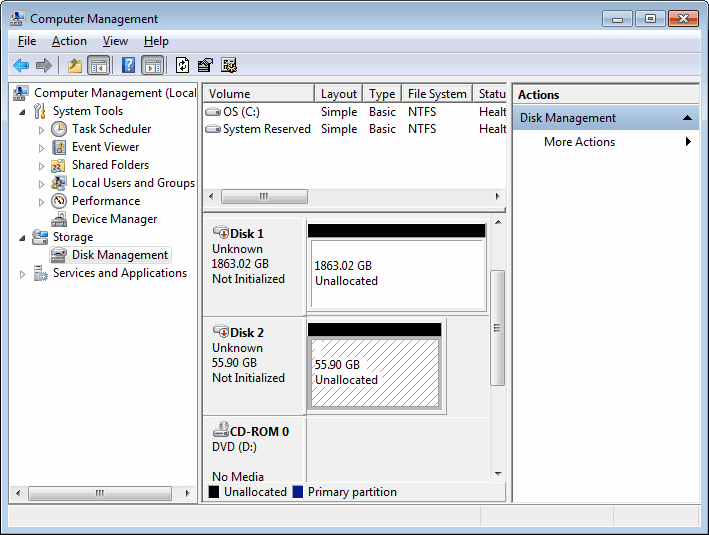
La partie la plus importante de l’opération suivante consiste à choisir le bon lecteur. Le moyen le plus simple de trouver le nouveau lecteur dans la liste des lecteurs est de trouver le lecteur avec le bon espace de stockage. Dans son cas, c’était relativement facile car il a acheté un nouveau disque ssd de 60 gigaoctets.
Le lecteur doit être initialisé, cela se fait en le sélectionnant dans la liste des lecteurs, en cliquant ensuite avec le bouton droit de la souris et en cliquant sur Initialiser le disque dans le menu contextuel.

Il est maintenant important de sélectionner le bon disque dans le menu. Important car il peut y avoir plusieurs disques qui ne sont pas initialisés. Les disques peuvent être désélectionnés dans le menu. Il suffit généralement de sélectionner le style de partition MBR, à moins que le disque à initialiser ne dépasse 2 téraoctets ou ne soit utilisé sur des ordinateurs basés sur Itanium.
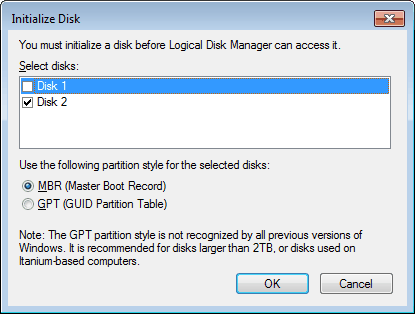
Le processus prend le plus de quelques secondes, et l’état du disque devrait passer de Non initialisé à En ligne. En revanche, l’espace disque est toujours affiché comme non alloué. En effet, aucun système de fichiers n’a encore été sélectionné pour le lecteur.
Le disque peut être formaté en cliquant avec le bouton droit de la souris sur l’espace non alloué dans Gestion des disques et en sélectionnant Nouveau volume simple. Il existe d’autres options, mais celles-ci sont généralement destinées à des utilisations plus avancées.
Le système d’exploitation guidera ensuite l’utilisateur dans la configuration du disque dur afin qu’il soit accessible sous Windows.
La première étape consiste à sélectionner la taille du volume du lecteur, qui devrait généralement être la taille maximale disponible, sauf si le lecteur doit être partitionné.
Après cela, une lettre de lecteur peut être sélectionnée pour le nouveau disque dur, de sorte qu’il devienne accessible dans Windows 7.
Dans la dernière étape, le système de fichiers peut être sélectionné. C’est NTFS par défaut et il n’est généralement pas nécessaire d’apporter des modifications ici. Il peut cependant être judicieux de changer l’étiquette du volume pour une meilleure identification du lecteur dans Windows.
Le formatage ne devrait pas prendre longtemps et le lecteur devient disponible juste après la fin de l’opération.

Publicité